深度xp系统ghost系统安装教程
- 分类:win8 发布时间: 2016年11月08日 16:00:01
虽然现在使用windows7系统的网友非常多,但也有非常多的网友想要安装使用深度xp系统ghost系统。小编自己一直都在使用深度技术的xp系统ghost,发现深度xp系统ghost系统真的非常棒,值得网友们去安装使用深度技术winxp系统。下面就是深度xp系统ghost系统安装教程。
1.将下载来的xp系统iso镜像文件解压,选中—鼠标右键—在右键菜单栏中选择“解压到SD_GWinXPSP3_快速装机版V201404",如图1所示:
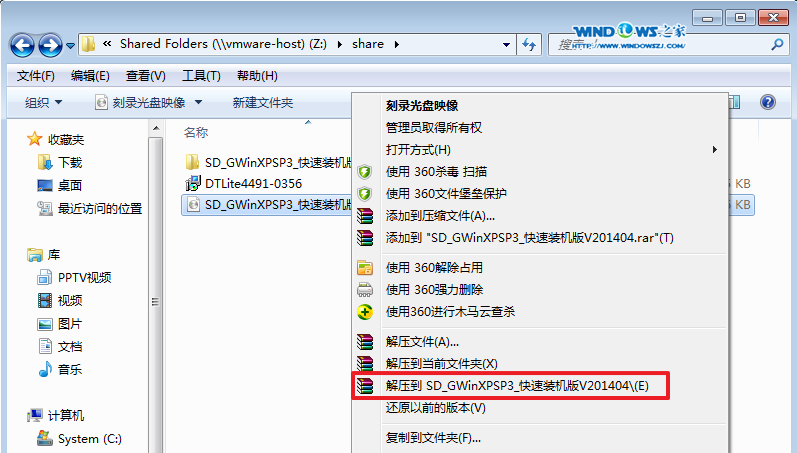
深度xp系统ghost系统安装教程图一
2.打开解压好的文件,选中里面的SETUP.EXE程序文件,双击打开,如图2所示:
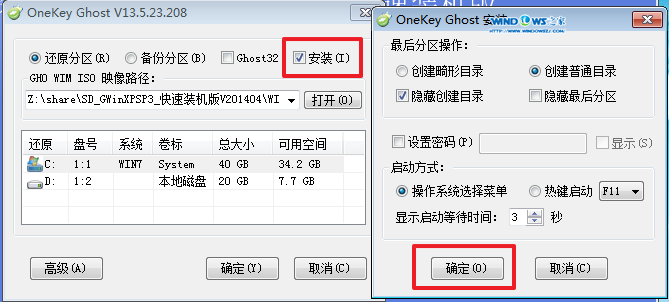
深度xp系统ghost系统安装教程图二
3.在深度技术界面中,选择“安装WINXP系统到第一硬盘分区”,如图3所示:
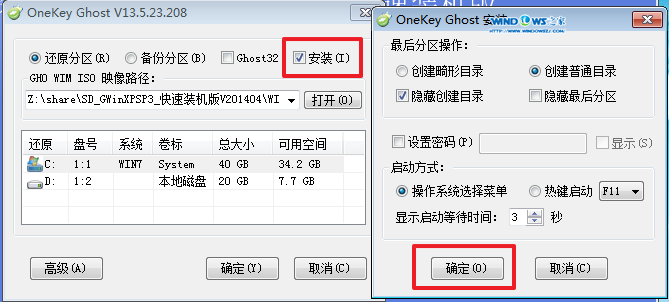
深度xp系统ghost系统安装教程图三
4.在出现的“OneKey Ghost”界面中,选择“安装”,会弹出“OneKey Ghost安装”,选择“确认”。如图4所示:点击“确定”后,会弹出“安装成功”,点击“确定”。如图5所示:选择映像文件的路径,选择 “C盘”,最后点击“确定”。如图6所示
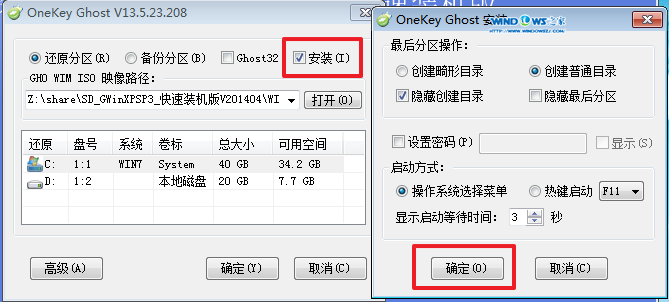
深度xp系统ghost系统安装教程图四
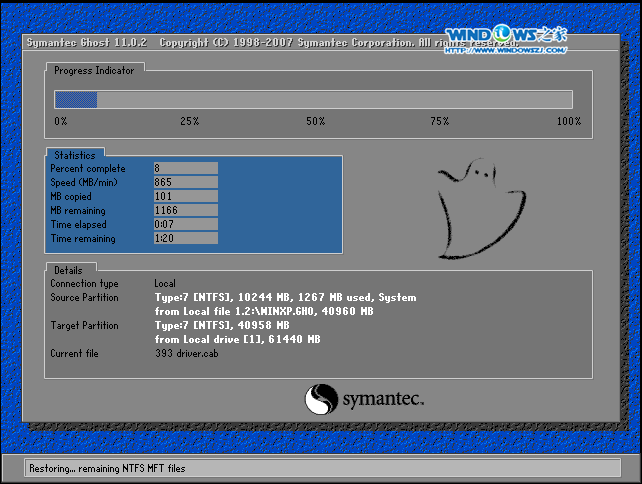
深度xp系统ghost系统安装教程图五
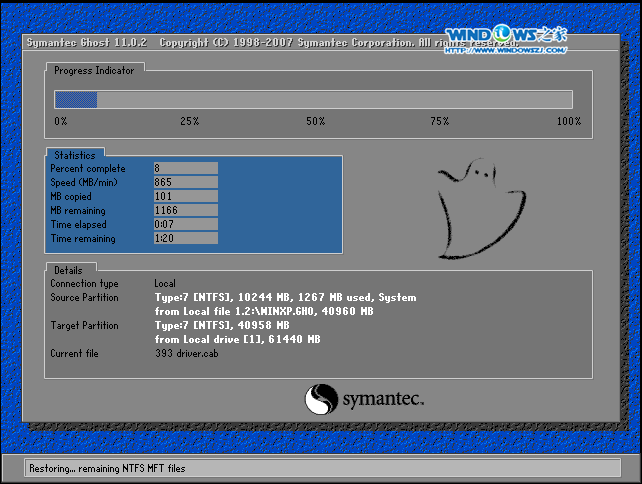
深度xp系统ghost系统安装教程图六
5.执行后就开始了深度技术的xp系统ghost的自动安装。小编截了相关截图,如图7、图8所示:
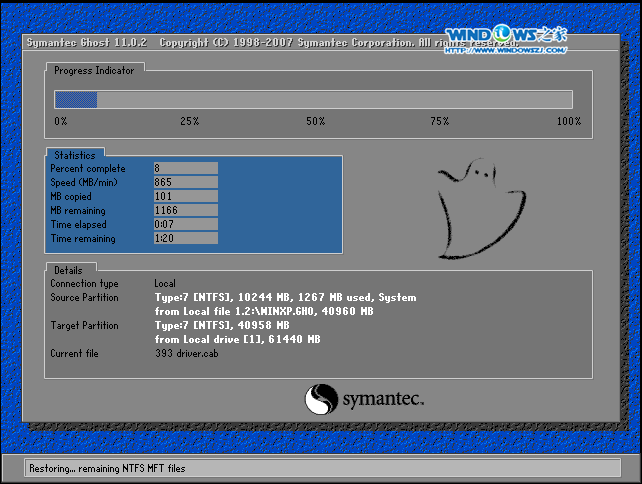
深度xp系统ghost系统安装教程图七

深度xp系统ghost系统安装教程图八
6.启动重启后,出现如图7所示界面时,深度技术 ghost xp sp3系统就安装好了。喜欢使用windows7系统的网友可以阅读如何用u盘装win7系统教程来安装windows7系统。
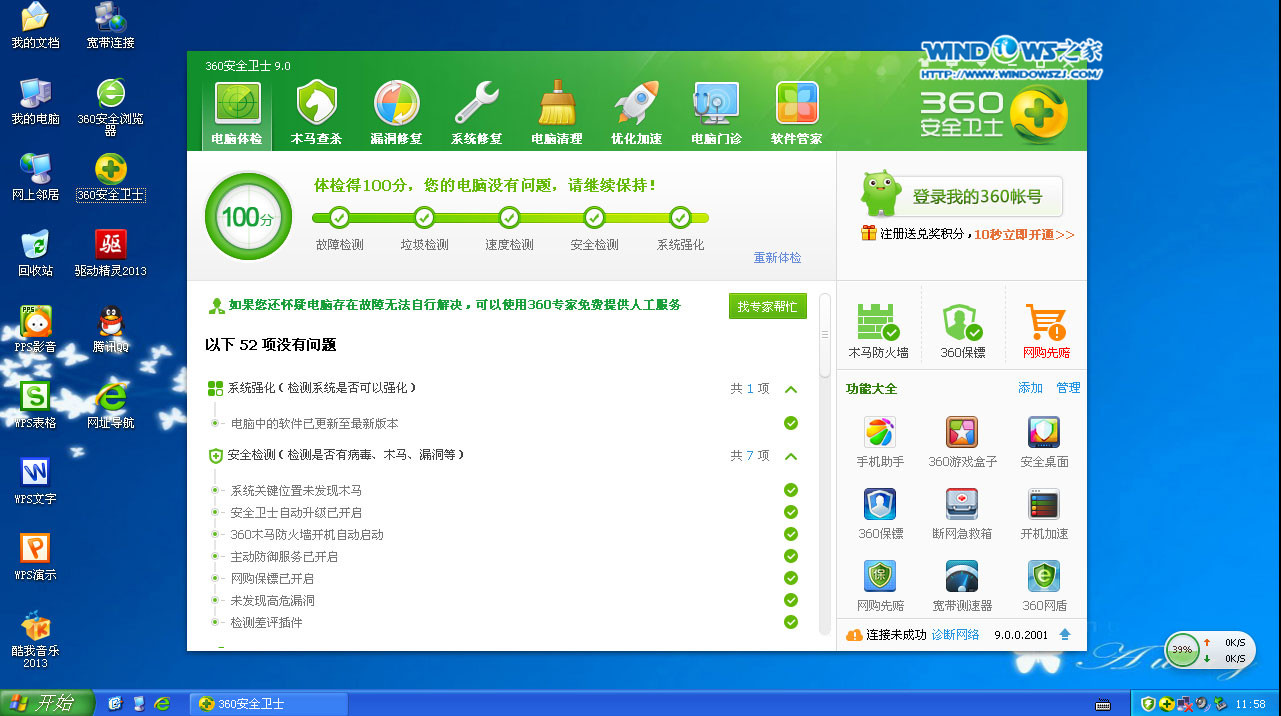
深度xp系统ghost系统安装教程图九
以上的全部内容就是小编为网友们带来的深度xp系统ghost系统安装教程了,网友喜欢windows xp系统的话,一定要去安装使用深度技术的xp系统ghost哦。如果大家想了解更多关于系统或者在安装过程中遇到任何问题,都欢迎大家登录官方网站查阅相关资讯或教程!
猜您喜欢
- 怎么使用u盘装电脑系统呢?2017/07/28
- 路由器升级有什么用,详细教您如何升级..2018/08/02
- 详解电脑定时开机的设置方法..2019/01/26
- 宏碁原版系统安装教程2016/11/26
- win8kms激活,详细教您激活win8的激活..2018/07/07
- 谷歌地图怎么看街景,详细教您谷歌地图..2018/08/11
相关推荐
- ip1980驱动,详细教您ip1980驱动方法.. 2018-08-30
- 老司机教你新电脑装系统的步骤.. 2018-11-17
- win8系统激活工具如何使用 2021-12-16
- 老司机教你win8怎样设置电脑开机密码.. 2018-12-18
- 无线键盘没反应,详细教您怎么解决无线.. 2018-04-02
- u盘量产工具下载(附教程).. 2016-10-22




 粤公网安备 44130202001059号
粤公网安备 44130202001059号